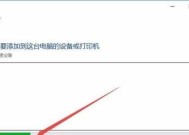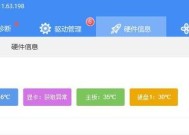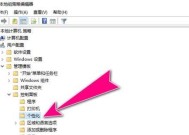电脑软件调声音怎么调的?有哪些步骤和技巧?
- 网络维修
- 2025-03-25
- 13
- 更新:2025-03-17 12:48:25
随着数字娱乐和在线会议的普及,调整电脑软件中的声音设置成为了每个电脑用户必须掌握的基本技能之一。无论是提高游戏的沉浸感,还是确保网络会议中听音清晰,恰当地调整声音设置都是至关重要的。电脑软件中的声音调节到底该如何进行?本文将为您提供详细的步骤和一些实用的技巧,帮助您轻松掌握电脑软件的声音调整方法。
基础:了解声音设置菜单
1.打开声音控制面板
电脑的声音设置一般在操作系统的“声音控制面板”中进行调整。在Windows系统中,您可以通过点击“控制面板”中的“硬件和声音”下的“声音”,而在Mac系统中,则需要进入“系统偏好设置”下的“声音”部分。
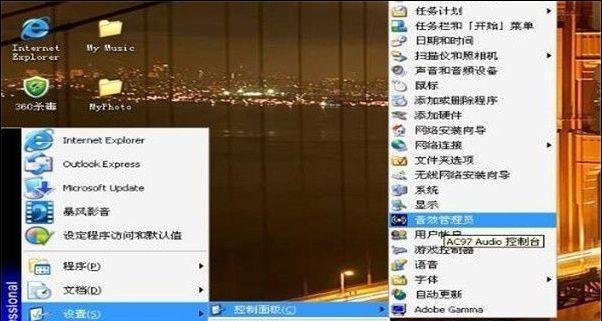
2.选择输出设备
在声音控制面板中,首先选择当前使用的输出设备(如扬声器、耳机等)。确保这里选择的是您正在使用的音频设备。
3.调整音量级别
接着调整系统音量和应用音量滑块。系统音量控制整个电脑的音量,而应用音量则允许您针对单个应用程序调整音量。
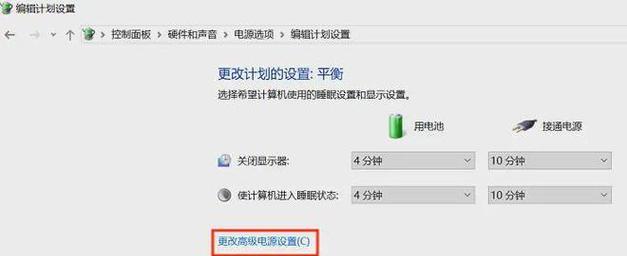
进阶:调整软件内声音设置
1.找到软件设置菜单
每款软件通常都有自己的声音设置选项。在视频播放器中,通常可以在播放界面找到声音调节按钮或进入设置菜单进行详细设置。
2.调整均衡器设置
在播放器软件中,往往提供均衡器(EQ)设置来调整音频输出的效果。您可以根据个人喜好或音频内容类型调整高低频的强度。
3.开启和配置环绕声
对于支持环绕声或虚拟环绕声的软件或游戏,您可以开启此功能来获得更丰富的音频体验。相应的设置通常可以在声音效果或者音频设备设置中找到。

技巧:优化您的声音体验
1.使用音频增强软件
市面上有许多专为音频优化设计的第三方软件,可以提供更丰富的设置选项,例如声音清晰化、环境声音模拟等。
2.考虑声音设备的驱动更新
确保您的声音设备驱动是最新版本,这可以提供最好的性能和兼容性。
3.了解不同音频格式的特性
不同的音频文件格式(如MP3,WAV,FLAC)可能需要不同的处理方式。了解这些格式的特性有助于您在不同的播放环境下做出适当的调节。
4.使用耳机进行精细调整
耳机可以提供更准确的声音反馈,建议您在进行详细的声音调节时使用耳机。
综合以上,电脑软件的声音调节不仅包括系统级别和应用级别的调节,还包括对特定软件内部设置的个性化调整。通过上述步骤和技巧,相信您现在可以更加自信地调整电脑软件中的声音设置,以获得最佳的音频体验。
在学习了上述内容之后,您或许会有一些疑问,例如:
如何解决特定应用中声音断断续续的问题?
如果我的音频设备出现杂音,应该如何排查?
有哪些高质量的音频增强软件推荐?
这些问题的探索,将是您进一步深入学习声音设置的起点,也是提升个人电脑使用体验的开始。通过不断地实践和探索,您的电脑声音设置将会日趋完美。